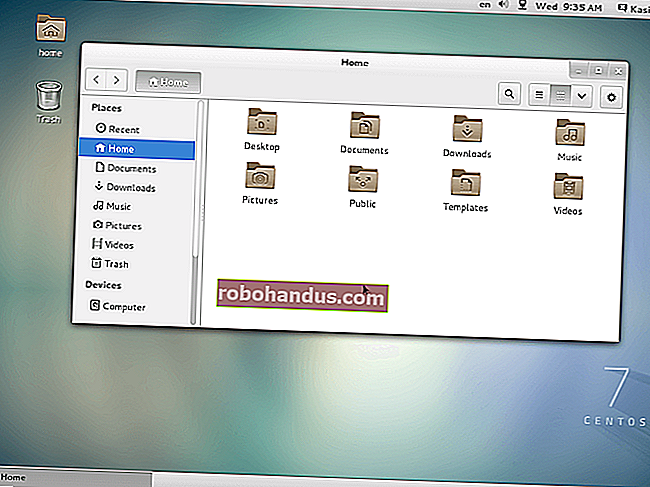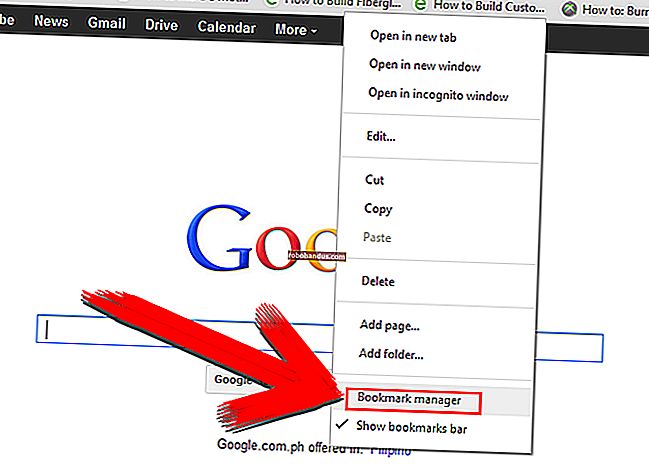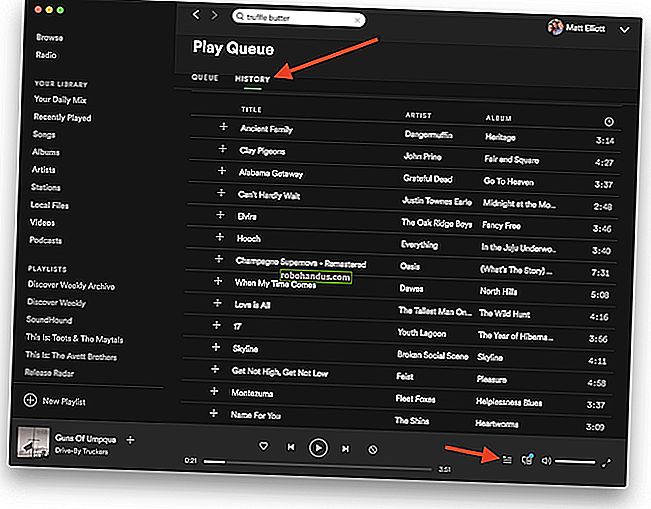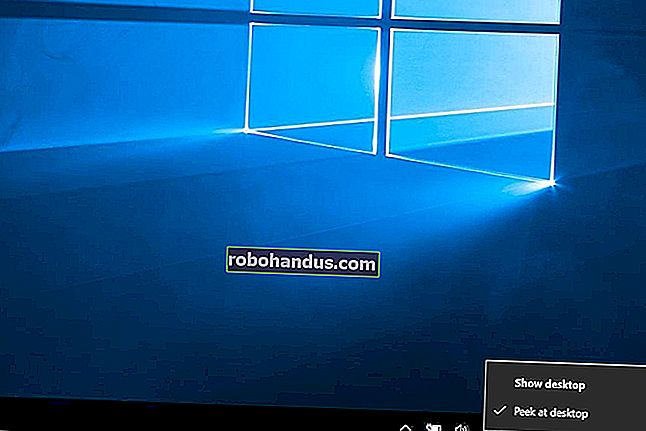วิธีเรียกใช้เซิร์ฟเวอร์ Minecraft ท้องถิ่นอย่างง่าย (มีและไม่มี Mods)

แม้ว่าจะง่ายพอที่จะแชร์แผนที่ Minecraft กับผู้เล่นในพื้นที่อื่น ๆ บนเครือข่ายของคุณ แต่ก็เป็นเรื่องดีที่สามารถเรียกใช้เซิร์ฟเวอร์เฉพาะเพื่อให้ผู้คนสามารถไปมาได้โดยที่โฮสต์เกมดั้งเดิมไม่โหลด Minecraft วันนี้เรามาดูวิธีเรียกใช้เซิร์ฟเวอร์ Minecraft ในพื้นที่แบบง่ายๆทั้งแบบมีและไม่มีม็อด
ทำไมต้องรันเซิร์ฟเวอร์ Minecraft
หนึ่งในองค์ประกอบที่น่าผิดหวังที่สุดของประสบการณ์การเล่นหลายคนในท้องถิ่นของ Minecraft (ทั้งสำหรับพีซีและรุ่น PE) คือโฮสต์เกมดั้งเดิมต้องมีการใช้งานเพื่อเข้าถึงการสร้างสรรค์ก่อนหน้านี้ หากมีพ่อแม่สองคนและเด็กสองคนเล่น Minecraft ในบ้านและพวกเขาใช้เวลาสองสามชั่วโมงในช่วงสุดสัปดาห์หนึ่งในการทำงานกับโครงสร้างขนาดใหญ่ที่จัดโดย Kid # 2 เมื่อใดก็ตามที่ใครก็ตามต้องการทำงานในโลก / โครงสร้างนั้นอีกครั้งพวกเขาต้องการ Kid # 2 เพื่อเปิดเกมของพวกเขาและแบ่งปันกับคนอื่น ๆ โดยเปิดไปที่ LAN ปัจจัยในการที่แต่ละโลกอาศัยอยู่บนคอมพิวเตอร์แต่ละเครื่องและทันใดนั้นมันก็กลายเป็นความยุ่งยากอย่างแท้จริงสำหรับคนมากกว่าหนึ่งคนในการทำงานบนแผนที่ที่กำหนด
วิธีที่มีประสิทธิภาพมากขึ้นในการดำเนินการต่างๆคือการโฮสต์เซิร์ฟเวอร์แบบสแตนด์อะโลนบนเครือข่ายท้องถิ่น วิธีนี้ผู้เล่นสามารถไปมาได้ตามที่ต้องการโดยไม่มีใครจำเป็นต้องเข้าสู่ระบบและแบ่งปันโลกของพวกเขา ยิ่งไปกว่านั้นคุณสามารถโฮสต์เซิร์ฟเวอร์ Minecraft บนเครื่องที่ไม่เหมาะสำหรับการเล่น Minecraft จริงๆ (เราใช้เซิร์ฟเวอร์ Minecraft แบบเจียมเนื้อเจียมตัวจากกล่อง Raspberry Pi เพียงเล็กน้อยโดยไม่มีปัญหา)
มาดูวิธีการตั้งค่าเซิร์ฟเวอร์ Minecraft พื้นฐานทั้งที่มีและไม่มี mods
การตั้งค่าเซิร์ฟเวอร์ Vanilla Minecraft อย่างง่าย
มีสองวิธีในการติดตั้งเซิร์ฟเวอร์ Minecraft ที่จัดหาวานิลลา Mojang วิธีหนึ่งคือใช้ Windows เป็นศูนย์กลางเนื่องจากคุณเพียงแค่ดาวน์โหลดไฟล์. EXE และเรียกใช้โดยมีหน้าต่างผู้ใช้แบบกราฟิกเล็ก ๆ ที่สะดวกสบาย วิธีดังกล่าวไม่จำเป็นต้องช่วยผู้ใช้ OS X และ Linux อย่างไรก็ตามเราจะใช้วิธีการตาม. JAR ซึ่งจะช่วยขยายกระบวนการในทุกแพลตฟอร์มโดยมีการปรับแต่งเล็กน้อยที่จำเป็นในการเปลี่ยนระหว่างระบบปฏิบัติการ
ลำดับแรกของธุรกิจคือการดาวน์โหลดไฟล์ JAR ของเซิร์ฟเวอร์ Minecraft อย่างเป็นทางการ สำหรับบทช่วยสอนนี้เวอร์ชัน 1.7.10 คุณสามารถค้นหาได้ที่ด้านล่างของหน้าดาวน์โหลด Minecraft.net อย่างเป็นทางการ ไม่ว่าระบบปฏิบัติการของคุณจะเป็นอย่างไรคุณก็ต้องการไฟล์. JAR
หลังจากดาวน์โหลดไฟล์เสร็จแล้วให้ย้ายไฟล์. JAR ไปยังตำแหน่งที่ถาวรกว่า เราวางไฟล์ไว้ในเซิร์ฟเวอร์ทดสอบ / HTG / คุณสามารถวางไว้ที่ใดก็ได้ที่คุณต้องการ แต่ติดป้ายให้ชัดเจนวางไว้ในที่ที่ปลอดภัยและโปรดทราบว่าเมื่อคุณเรียกใช้ไฟล์. JAR สิ่งที่เกี่ยวข้องกับเซิร์ฟเวอร์ทั้งหมดจะถูกดาวน์โหลด / แตกไฟล์ในโฟลเดอร์ที่มี. JAR อยู่ดังนั้นอย่า อย่าวางไว้ที่ใดที่หนึ่งเช่นไดรฟ์รูทหรือโฟลเดอร์บ้าน
เรียกใช้เซิร์ฟเวอร์เป็นครั้งแรกโดยรันคำสั่งต่อไปนี้ที่พรอมต์คำสั่งจากไดเร็กทอรีไฟล์. JAR อยู่ในแน่นอน:
Windows: java -Xmx1024M -Xms1024M -jar minecraft_server.1.7.10.jar nogui
OS X: java -Xms1G -Xmx1G -jar minecraft_server 1.7.10.jar nogui
ลินุกซ์: java -Xms1G -Xmx1G -jar minecraft_server 1.7.10.jar nogui
คำสั่งข้างต้นจะเรียกใช้ไฟล์ JAR ของเซิร์ฟเวอร์ Minecraft คำสั่งรัน Java กำหนดหน่วยความจำ 1GB / สูงสุด 1GB ระบุว่าไฟล์เป็น JAR ตั้งชื่อ JAR และระบุว่าไม่จำเป็นต้องใช้ GUI คุณสามารถปรับค่าหน่วยความจำที่กำหนด / สูงสุดให้สูงขึ้นได้หากคุณพบว่าคุณจำเป็นต้องทำเช่นนั้นสำหรับโลกขนาดใหญ่โดยเฉพาะหรือเซิร์ฟเวอร์ที่มีผู้เล่นจำนวนมาก (เช่นในปาร์ตี้ LAN) แต่เราไม่แนะนำให้ลดค่าหน่วยความจำ
หากคุณต้องการความช่วยเหลือในการติดตั้ง Java บน Linux การสร้างช็อตคัทสำหรับกระบวนการเปิดตัวบน OS X หรือปัญหาเฉพาะของระบบปฏิบัติการอื่น ๆ เราขอแนะนำให้คุณดูคำแนะนำโดยละเอียดเกี่ยวกับการเปิดไฟล์เซิร์ฟเวอร์ JAR ที่อยู่ใน Minecraft wiki อย่างเป็นทางการ .
ในครั้งแรกที่คุณเรียกใช้เซิร์ฟเวอร์คุณจะเห็นข้อความดังต่อไปนี้:
[เธรดเซิร์ฟเวอร์ / INFO]: กำลังเริ่มเซิร์ฟเวอร์ minecraft เวอร์ชัน 1.7.10
[เธรดเซิร์ฟเวอร์ / INFO]: กำลังโหลดคุณสมบัติ
[เธรดเซิร์ฟเวอร์ / คำเตือน]: server.properties ไม่มีอยู่
[เธรดเซิร์ฟเวอร์ / INFO]: กำลังสร้างไฟล์คุณสมบัติใหม่
[เธรดเซิร์ฟเวอร์ / คำเตือน]: ไม่สามารถโหลด eula.txt
[เธรดเซิร์ฟเวอร์ / ข้อมูล]: คุณต้องยอมรับ EULA เพื่อที่จะรันเซิร์ฟเวอร์ ไปที่ eula.txt เพื่อดูข้อมูลเพิ่มเติม
[เธรดเซิร์ฟเวอร์ / INFO]: กำลังหยุดเซิร์ฟเวอร์
นี่เป็นเรื่องปกติอย่างสมบูรณ์ ค้นหาไฟล์ EULA.txt ในไดเรกทอรีเซิร์ฟเวอร์เปิดและแก้ไขรายการ“ eula = false” เป็น“ eula = true” เพื่อระบุข้อตกลงของคุณกับข้อตกลงผู้ใช้เซิร์ฟเวอร์ Mojang บันทึกและปิดเอกสาร รันคำสั่งเซิร์ฟเวอร์อีกครั้ง คุณสามารถเรียกใช้โดยมีหรือไม่มีแท็ก“ nogui” ขึ้นอยู่กับความต้องการ / ความต้องการของคุณ หากคุณเรียกใช้ด้วยแท็ก“ nogui” เอาต์พุตของเซิร์ฟเวอร์และอินเทอร์เฟซคำสั่งจะยังคงอยู่ในหน้าต่างเทอร์มินัลที่คุณเรียกใช้คำสั่งใน:
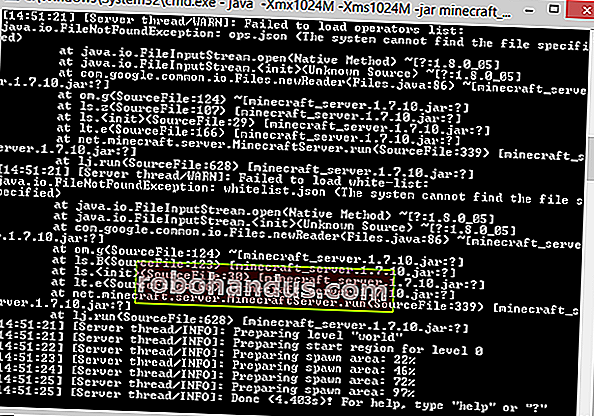
หากคุณลบแท็ก“ nogui” หน้าต่าง GUI จะเปิดขึ้นและมอบประสบการณ์การใช้งานเซิร์ฟเวอร์ที่สะอาดและง่ายขึ้น:
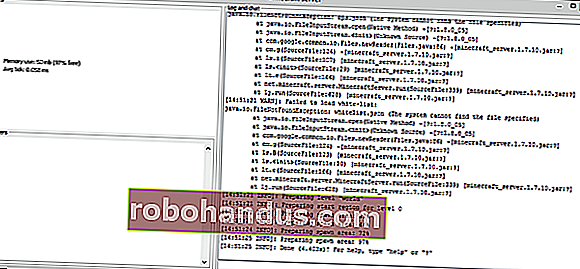
อินเทอร์เฟซ GUI จะแสดงสิ่งที่คุณจะเห็นในหน้าต่างเทอร์มินัลในบานหน้าต่างด้านขวาขนาดใหญ่เช่นเดียวกับหน้าต่างสถิติที่ด้านซ้ายบนและรายชื่อผู้เล่นที่ล็อกอินอยู่ที่ด้านขวาล่าง เว้นแต่คุณจะใช้เซิร์ฟเวอร์บนเครื่องที่รัดทรัพยากร (หรืออุปกรณ์ที่ไม่มีหัวเช่นเซิร์ฟเวอร์สื่อหรือ Raspberry Pi) เราขอแนะนำให้ใช้ GUI
ในระหว่างการรันเซิร์ฟเวอร์ครั้งที่สองหลังจากที่คุณยอมรับ EULA ไฟล์เพิ่มเติมจะถูกดาวน์โหลดและโลกเริ่มต้นจะถูกสร้างขึ้น โลกเริ่มต้นจะอยู่ใน / world / และมีลักษณะเหมือนโฟลเดอร์ /.minecraft/saves/[someworldname]/ แบบเก่าจาก Minecraft ทั่วไป (อันที่จริงก็คือ) คุณสามารถเล่นบนโลกที่สร้างขึ้นแบบสุ่มหรือคุณสามารถลบเนื้อหาของ / world / และแทนที่ด้วยเนื้อหาของเกมที่บันทึกไว้จากสำเนา Minecraft แบบสแตนด์อโลนหรือการช่วยโลกที่คุณดาวน์โหลดจากอินเทอร์เน็ต
มาเข้าร่วมเซิร์ฟเวอร์ที่สร้างใหม่ของเราและดูว่าหน้าตาเป็นอย่างไร ในการเข้าร่วมเกมของคุณคุณต้องอยู่บน LAN เดียวกันกับคอมพิวเตอร์โฮสต์และคุณจำเป็นต้องทราบที่อยู่ IP ของคอมพิวเตอร์โฮสต์
ด้วยที่อยู่ IP ในมือเปิด Minecraft คลิกที่ Multiplayer จากเมนูหลักและเพิ่มเซิร์ฟเวอร์ใหม่หรือใช้คุณสมบัติเชื่อมต่อโดยตรง หากคุณต้องการความช่วยเหลือเกี่ยวกับตัวเลือกเหล่านี้โปรดดูส่วนการเชื่อมต่อกับเซิร์ฟเวอร์ระยะไกลของบทเรียนการสำรวจเซิร์ฟเวอร์ผู้เล่นหลายคนใน Minecraft จากคู่มือก่อนหน้าของเรา

ที่นี่เราอยู่บนเซิร์ฟเวอร์ใหม่ล่าสุด ทุกอย่างดูดีและโลกกำลังโหลดได้อย่างราบรื่น สิ่งหนึ่งที่คุณจะทราบทันทีคือเกมอยู่ในโหมดเอาชีวิตรอด นี่เป็นค่าเริ่มต้นของเซิร์ฟเวอร์ แต่เราจะแสดงวิธีเปลี่ยนแปลงให้คุณทราบในอีกสักครู่
ที่ฝั่งเซิร์ฟเวอร์คุณจะเห็นกระแสการแจ้งเตือนในหน้าต่างคอนโซลเมื่อมีสิ่งต่างๆเกิดขึ้น: ผู้เล่นเข้าร่วมผู้เล่นกำลังจะตายการสื่อสารของผู้เล่นและการแจ้งเตือนอื่น ๆ นอกจากนี้คุณยังสามารถใช้คำสั่งเซิร์ฟเวอร์ได้ทั้งในหน้าต่างคอนโซลและถ้าคุณเป็น OP หรือ "ตัวดำเนินการ" บนเซิร์ฟเวอร์ มีคำสั่งมากมายหลายคำสั่งค่อนข้างคลุมเครือและใช้ไม่บ่อยนัก คุณสามารถอ่านรายการคำสั่งทั้งหมดใน Minecraft wiki แต่เราจะเน้นคำสั่งที่เกี่ยวข้องกับการทำให้เซิร์ฟเวอร์ของคุณทำงานได้ดีที่สุดในตารางด้านล่าง
หมายเหตุ:หากคุณป้อนคำสั่งในหน้าต่างคอนโซลเซิร์ฟเวอร์คุณไม่จำเป็นต้องใช้“ /” นำหน้า แต่คุณต้องทำเช่นนั้นหากคุณป้อนคำสั่งในหน้าต่างแชทในฐานะผู้เล่นบนเซิร์ฟเวอร์
| / defaultgamemode [s / c / a] | สลับโหมดเริ่มต้นของเซิร์ฟเวอร์สำหรับผู้เล่นใหม่ระหว่างโหมด Survival, Creative และ Adventure |
| / ความยาก [p / e / n / h] | สลับระดับความยากระหว่างสงบง่ายปกติและยาก |
| / gamemode [s / c / a] [ผู้เล่น] | เช่นเดียวกับ / defaultgamemode ยกเว้นใช้กับผู้เล่นโดยผู้เล่น |
| /รายการ | รายชื่อผู้เล่นปัจจุบันทั้งหมด |
| / (de) op [ผู้เล่น] / deop [ผู้เล่น] | ให้สิทธิ์ผู้ดำเนินการผู้เล่นที่มีชื่อ (หรือนำออกไป) |
| / save- (ทั้งหมด / เปิด / ปิด) | “ ทั้งหมด” ช่วยโลกทันที“ เปิด” จะเปิดการประหยัดโลก (นี่คือสถานะเริ่มต้น) และ“ ปิด” จะปิดการบันทึกอัตโนมัติ ดีที่สุดที่จะปล่อยให้อยู่คนเดียวเว้นแต่คุณต้องการบังคับให้บันทึกทันทีเพื่อสำรองงานของคุณด้วยคำสั่ง / save-all |
| / setworldspawn [xyz] | กำหนดจุดเกิดสำหรับผู้เล่นทุกคนที่เข้ามาในโลก เมื่อไม่มีพิกัดมันจะกำหนดจุดที่การปฏิบัติการกำลังยืนอยู่โดยมีอาร์กิวเมนต์ที่กำหนดจุดวางไข่ให้กับพิกัดเหล่านั้น |
| / spawnpoint [ผู้เล่น] [xyz] | เช่นเดียวกับ worldspawn แต่สำหรับผู้เล่นแต่ละคน ช่วยให้คุณกำหนดจุดเกิดที่ไม่ซ้ำกันสำหรับผู้เล่นแต่ละคน |
| /หยุด | ปิดเซิร์ฟเวอร์ |
| / ตั้งเวลา [ค่า] | เปลี่ยนเวลาในเกม จะยอมรับ "วัน" "กลางคืน" หรือค่าตั้งแต่ 0 ถึง 24000 สำหรับการอ้างอิง 6000 คือเที่ยงและ 18000 คือเที่ยงคืน |
| / tp [ผู้เล่นเป้าหมาย] [ปลายทาง] | เครื่องเล่นเทเลพอร์ต อาร์กิวเมนต์แรกต้องเป็นผู้เล่นเป้าหมายเสมอ อาร์กิวเมนต์ที่สองอาจเป็นผู้เล่นอื่น (ส่งผู้เล่น A ไปยัง B) หรือพิกัด x / y / z (ส่งผู้เล่น A ไปยังตำแหน่ง) |
| / สภาพอากาศ [ปลอดโปร่ง / ฝนตก / ฟ้าร้อง] | เปลี่ยนสภาพอากาศ นอกจากนี้คุณสามารถเพิ่มอาร์กิวเมนต์ที่สองเพื่อเปลี่ยนสภาพอากาศสำหรับ X จำนวนวินาที (โดย X สามารถอยู่ระหว่าง 1 ถึง 1,000,00) |
คำสั่งเหล่านี้เป็นคำสั่งที่มีประโยชน์ที่สุดในทันทีสำหรับการรันโฮมเซิร์ฟเวอร์ขนาดเล็ก มีคำสั่งเพิ่มเติมที่เป็นประโยชน์หากคุณเปิดเซิร์ฟเวอร์ในบ้านเพื่อใช้งานแบบสาธารณะหรือแบบกึ่งสาธารณะ (เช่น / kick and / ban) แต่โดยทั่วไปแล้วไม่จำเป็นสำหรับการใช้งานในบ้านส่วนตัว
ตอนนี้เราได้เปิดตัวเซิร์ฟเวอร์ส่วนตัวในบ้านของเราเรียบร้อยแล้วคุณอาจสงสัยว่า (โดยเฉพาะหลังจากบทเรียนทั้งหมดที่อุทิศให้กับพวกเขา) เราจะฉีดม็อดที่ยอดเยี่ยมบางตัวลงในเซิร์ฟเวอร์ของเราได้อย่างไร หยุดต่อไปการปรับเปลี่ยนเซิร์ฟเวอร์
การตั้งค่าเซิร์ฟเวอร์ Minecraft Modded อย่างง่าย
เช่นเดียวกับที่คุณสามารถฉีด Forge mod loader ลงในการติดตั้ง Minecraft แบบสแตนด์อโลนคุณสามารถฉีด Forge mod loader ลงในเซิร์ฟเวอร์ Minecraft ได้อย่างง่ายดาย
คุณสามารถนำตัวติดตั้งเดิมที่คุณใช้สำหรับ Forge มาใช้ซ้ำได้ในบทช่วยสอนการดัดแปลงก่อนหน้านี้ เพียงแค่รันมันอีกครั้ง (ไม่สำคัญว่าคุณจะใช้. EXE หรือ. JAR) และปรับการตั้งค่าดังนี้:
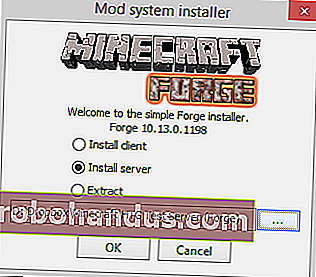
เลือก“ ติดตั้งเซิร์ฟเวอร์” และชี้ไปที่ไดเร็กทอรีใหม่ คุณไม่จำเป็นต้องติดตั้งเซิร์ฟเวอร์จากนั้นติดตั้ง Forge เช่นคุณต้องติดตั้ง Minecraft แล้วติดตั้ง Forge เหมือนที่เราทำในบทช่วยสอนฝั่งไคลเอ็นต์
หมายเหตุ:หากคุณกระโดดลงไปที่ส่วนนี้เนื่องจากคุณรู้สึกตื่นเต้นกับม็อดบนเซิร์ฟเวอร์ของคุณมากเราจะยังคงแนะนำให้คุณอ่านส่วนก่อนหน้านี้เนื่องจากหลายขั้นตอนเหมือนกันและเราจะไม่อธิบายซ้ำทั้งหมดในรายละเอียดสำหรับ ส่วนนี้ของบทช่วยสอน
ให้เวลาสักครู่เพื่อดาวน์โหลดทั้งเซิร์ฟเวอร์และไฟล์ Forge จากนั้นไปที่โฟลเดอร์การติดตั้ง ขั้นตอนต่อไปจะมีลักษณะเหมือนการตั้งค่าเซิร์ฟเวอร์ vanilla Minecraft
ภายในโฟลเดอร์ให้เรียกใช้ไฟล์“ forge. *. universal.jar” โดยใช้คำสั่งเดียวกับที่คุณใช้โดยอิงตามระบบปฏิบัติการของคุณจากส่วนการติดตั้งวานิลลาของบทช่วยสอนนี้
เซิร์ฟเวอร์จะทำงานและหยุดทำงานโดยระบุเช่นเดียวกับที่ทำในส่วนก่อนหน้านี้ว่าคุณต้องยอมรับ EULA เปิด EULA.txt ที่สร้างขึ้นใหม่และแก้ไข "เท็จ" เป็น "จริง" เหมือนครั้งที่แล้ว
เรียกใช้เซิร์ฟเวอร์อีกครั้งเพื่อยืนยันว่าทุกอย่างได้รับการติดตั้งอย่างถูกต้องและเพียงเพื่อการวัดที่ดีเท่านั้นเข้าร่วมโลก โปรดจำไว้ว่าเมื่อคุณเข้าร่วมโลกคุณจะต้องเข้าร่วมกับไคลเอนต์ที่แก้ไข (ไคลเอนต์วานิลลาไม่สามารถเข้าร่วมเซิร์ฟเวอร์ที่ดัดแปลง) เข้าร่วมการติดตั้งหมายเลขเวอร์ชันที่ตรงกันของ Minecraft ที่ติดตั้ง Forge แต่ไม่มีการโหลด mod ใด ๆ ซึ่งจะสะท้อนสถานะของเซิร์ฟเวอร์
ทุกอย่างดูดี พวกเราเกิดใกล้หมู่บ้านซึ่งเป็นเรื่องสนุก มาแสดงวิธีการปาร์ตี้ของชาวบ้านเหล่านี้ด้วยการสร้างประตูสู่มิติมหัศจรรย์

ไม่ตกลง; เราเพิ่งโยนเพชรลงในแอ่งน้ำและชาวบ้านทั้งหมดก็จ้องมองมาที่เราเหมือนเราเสียสติ เราอาจติดตั้ง Forge ไว้ แต่เราขาดส่วนประกอบที่ทำให้เวทมนตร์เกิดขึ้น: ม็อด Twilight Forest
ตอนนี้เรารู้แล้วว่ามีการติดตั้ง Forge อย่างถูกต้องแล้วขั้นตอนต่อไปคือการติดตั้งม็อดที่เราต้องการ กระบวนการนี้ง่ายมาก คุณเพียงแค่ต้องตรวจสอบให้แน่ใจว่าไฟล์ mod. JAR (ในกรณีนี้คือ Twilight Forest mod) อยู่ทั้งในโฟลเดอร์ / mods / สำหรับเซิร์ฟเวอร์ Forge ใหม่ของคุณและโฟลเดอร์ / mods / สำหรับไคลเอนต์ Minecraft ที่คุณกำลังเข้าร่วม เซิร์ฟเวอร์ด้วย.
ออกจากไคลเอนต์ Minecraft ของคุณและหยุดเซิร์ฟเวอร์ด้วยคำสั่ง“ หยุด” คัดลอกไฟล์และรีสตาร์ทเซิร์ฟเวอร์ จากนั้นรีสตาร์ทไคลเอนต์ของคุณและเข้าร่วมเซิร์ฟเวอร์

คำพูดไม่สามารถแสดงถึงความผิดหวังที่เรารู้สึกได้เมื่อชาวบ้านตกลงไปในพอร์ทัล Twilight Forest ที่เพิ่งเกิดใหม่และไม่สามารถเคลื่อนย้ายไปยัง Forest เราจะต้องไปแทนเขา

พอร์ทัลลงเอยด้วยการอยู่ติดกับปราสาท อย่างจริงจังนี่อาจเป็นเมล็ดพันธุ์แผนที่ที่โชคดีที่สุดเท่าที่เคยมีมา: เราเริ่มต้นถัดจากหมู่บ้านใน Overworld สร้างพอร์ทัลที่นั่นและลงเอยด้วยปราสาทใน Twilight Forest (หากคุณกำลังเล่นกับ Twilight Forest ในวันที่ 1.7 10 (หรือ 1.7. * เวอร์ชันอื่น ๆ ) เมล็ดพันธุ์คือ: 1065072168895676632)!
การปรับแต่งและเทคนิคพิเศษสำหรับเซิร์ฟเวอร์ของคุณ
ณ จุดนี้คุณพร้อมที่จะร็อคไม่ว่าจะมีหรือไม่มีม็อดขึ้นอยู่กับรสชาติที่คุณติดตั้ง อย่างไรก็ตามไม่ได้หมายความว่าคุณซ่อมแซมเซิร์ฟเวอร์ของคุณเสร็จแล้ว มาดูสิ่งพิเศษบางอย่างที่คุณสามารถทำได้เพื่อปรับปรุงประสบการณ์เซิร์ฟเวอร์ของคุณ
Mods เพิ่มเติม
คุณสามารถติดตั้งม็อดเพิ่มเติมได้ตลอดเวลา โปรดทราบว่าม็อดจำนวนมากต้องการทรัพยากร CPU / GPU / RAM มากขึ้น โปรดสังเกตม็อดที่คุณติดตั้งอย่างระมัดระวังเพราะทุกคนที่เข้าร่วมเซิร์ฟเวอร์ของคุณจะต้องติดตั้งม็อดเหล่านั้นด้วย โดยทั่วไปการพูด / mod / โฟลเดอร์ของไคลเอนต์และ / mod / โฟลเดอร์ของเซิร์ฟเวอร์ควรเป็นมิเรอร์ซึ่งกันและกัน
ต้องการแนวคิดสำหรับ mods เซิร์ฟเวอร์ที่ดีหรือไม่? ใช้ทรัพยากรที่ระบุไว้ในหัวข้อ“ Where to Find Mods?” ส่วนของการสอนการดัดแปลง Minecraft ของเรา
การเปิดเซิร์ฟเวอร์ของคุณให้กับผู้เล่นระยะไกล
หากคุณต้องการเล่นกับบุคคลภายนอกเครือข่ายท้องถิ่นของคุณคุณสามารถตั้งค่าการส่งต่อพอร์ตเพื่อให้ผู้เล่นนอกเครือข่ายในบ้านของคุณสามารถเข้าถึงเซิร์ฟเวอร์ได้ การเชื่อมต่อบรอดแบนด์ภายในบ้านส่วนใหญ่สามารถรองรับผู้เล่นจำนวนมากได้อย่างง่ายดาย เนื่องจากเซิร์ฟเวอร์ไม่มีระบบรหัสผ่านคุณอาจต้องการพิจารณาสร้างรายการที่อนุญาตพิเศษบนเซิร์ฟเวอร์ ใช้คำสั่งและพารามิเตอร์/ รายการที่อนุญาต [เปิด / ปิด / รายการ / เพิ่ม / ลบ / โหลดใหม่] [ชื่อผู้เล่น]เพื่อปรับและดูรายการที่อนุญาต
การปรับแต่งอย่างละเอียดกับเซิร์ฟเวอร์คุณสมบัติ
ภายในโฟลเดอร์เซิร์ฟเวอร์คุณจะพบไฟล์ชื่อ server.properties หากคุณเปิดไฟล์นี้ในโปรแกรมแก้ไขข้อความคุณจะพบไฟล์คอนฟิกูเรชันง่ายๆที่สามารถแก้ไขได้ด้วยตนเอง แม้ว่าการตั้งค่าเหล่านี้บางส่วนจะพร้อมใช้งานผ่านคำสั่งเซิร์ฟเวอร์ / ในเกม แต่ส่วนใหญ่จะไม่มี
การใช้การสลับจริง / เท็จหรือตัวเลขอย่างง่ายเป็นไปได้ที่จะอนุญาตให้ผู้เล่นบินระหว่างโหมดเอาชีวิตรอดปิด The Nether ปรับการตั้งค่าการหมดเวลาของเซิร์ฟเวอร์และโฮสต์ของตัวแปรอื่น ๆ แม้ว่าการตั้งค่าหลายอย่างจะค่อนข้างอธิบายตัวเองได้ แต่บางส่วนต้องการความเข้าใจเชิงลึกมากขึ้นเกี่ยวกับตัวแปรที่เกี่ยวข้อง ตรวจสอบรายละเอียดการแจกแจงรายละเอียดของตัวแปร server.properties
ติดตั้งเซิร์ฟเวอร์ดัดแปลงหรืออื่น ๆ ตอนนี้คุณไม่ต้องกังวลเกี่ยวกับการตรวจสอบให้แน่ใจว่าคนที่ใช่ออนไลน์ในเวลาที่เหมาะสมเพื่อเข้าถึงโลกของคุณ (และคุณสามารถแบ่งปันโลกของคุณกับทั้งครอบครัวหรือกับเพื่อน ๆ ประเทศ).